 |
 |
 |
 |
Après
avoir les images numériques disponibles, le videoCD est créé
pour visualiser ces images sur un téléviseur.
Deux types
de logiciels sont disponibles pour réaliser un videoCD, soit un
logiciel de gravure soit un logiciel de création de diaporama avec
ou sans possibilité de gravure.
Ici l’utilisation
des logiciels n'est pas décrite mais nous faisons part de nos commentaires
et remarques. |
 |
Création
d'un vidéo CD avec NERO 5.5
|
|


Menu de
Nero 5.5
|
Le
célèbre logiciel de gravure Nero avec sa dernière
version 5.5, permet la réalisation de videoCD et de Super VideoCD.
La qualité
vidéo est très bonne, toutefois nous observons :
-
Avec l’option
menu, la quantité de photos est limitée à 99
Il est
fortement recommandé d’utiliser de CD-R, l’utilisation de CD-RW
produit des problèmes de lecture (saut d’une image lors du diaporama
ou lecture impossible)
|
|
Nous
avons apprécié :
-
La fonction
menu qui permet de choisir les photos à visualiser
-
Le réglage
du temps d’exposition modulable pour chaque photo
-
La sauvegarde
des photos au format d’origine
Nous regrettons
que la mise à jour du logiciel se fasse par le chargement complet
de la dernière version (> 12 MB)
Pour résoudre
les insuffisances de NERO, le manque d’effets de transition et la visualisation
de 99 photos avec le menu, une solution consiste à réaliser
des diaporamas au format AVI avec Slide Show
Movie Maker.
Ainsi les
photos du menu représentent en fait un diaporama de plusieurs photos
réalisé par Slide Show Movie Maker avec des effets de transition,
des textes animés etc.
|
 |
Avec
Ulead DVD Picture Show
|
|
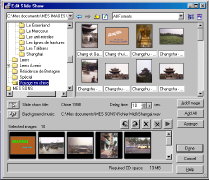
Diaporama
réalisé par glisser déposer
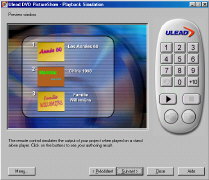
Visualisation
des menus
|
C’est un
logiciel qui permet la création et la gravure de diaporama.
La procédure
assistée permet de créer les diaporamas facilement par glisser-déposer
des photos numériques disponibles sur l'ordinateur.
La capacité
de création est très grande car il permet de créer
99 diaporamas de 99 photos. Cette capacité est limitée à
la capacité du CD suivant le poids des photos et des fichiers audio
associés.
Ulead DVD
PictureShow permet la réalisation de diaporama de qualité
avec la possibilité d’ajouter de la musique et des menus
personnalisés interactifs. Il ne nécessite aucun logiciel
de gravure supplémentaire.
C’est presque
l’outil idéal, cependant il possède deux défauts :
-
Le temps de
pause par photo n’est pas possible, un temps de pause unique doit être
fixé et il est le même pour toutes les photos du diaporama.
-
Si on ajoute
une piste musicale, le temps de pause par photo est prioritaire, il est
donc impossible de passer à la photo suivante à l’aide de
la télécommande du lecteur DVD.
|
|
Il
faut aussi télécharger un additif pour pouvoir sauvegarder
les photos au format original sur le CD. Cette fonction est très
appréciable car elle permet d’avoir sur un même CD, les diaporama
DVD et l’archivage.
|
|
Nouveau
: Ulead DVD PictureShow2 |
|
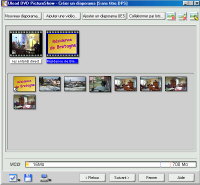
Assemblage
de différents type de diaporama

Fixer les
options
Sur le web
:
La
version d'évaluation
|
Depuis
mars 2003, Ulead propose une version 2 (en français DVD & CD
PictureLab). En fait ce n’est pas une version modifiée de Ulead
DVD PictureShow mais un logiciel complètement nouveau.
Cette version
2 corrige les insuffisances que nous avons observé.
Avec cette
version les diaporamas créés peuvent avoir des résolutions
différentes, ainsi :
-
Avec un diaporama
de photos uniquement et sans effets de transition la résolution
sera de 704x576 (comme la version précédente)
-
Le même
diaporama avec des effets de transition, la résolution sera de 352x288
(c’est le format vidéo VCD)
La sauvegarde
des fichiers photo, fichiers vidéo et fichiers son est possible.
Nous avons
noté les insuffisances suivantes :
-
La réalisation
d’un diaporama avec des photos et des vidéos n’est pas possible.
Il faut créer un diaporama avec les photos et un diaporama pour
chaque fichier vidéo.
-
Les textes
ajoutés sont fixes aucune animation n'est possible.
|